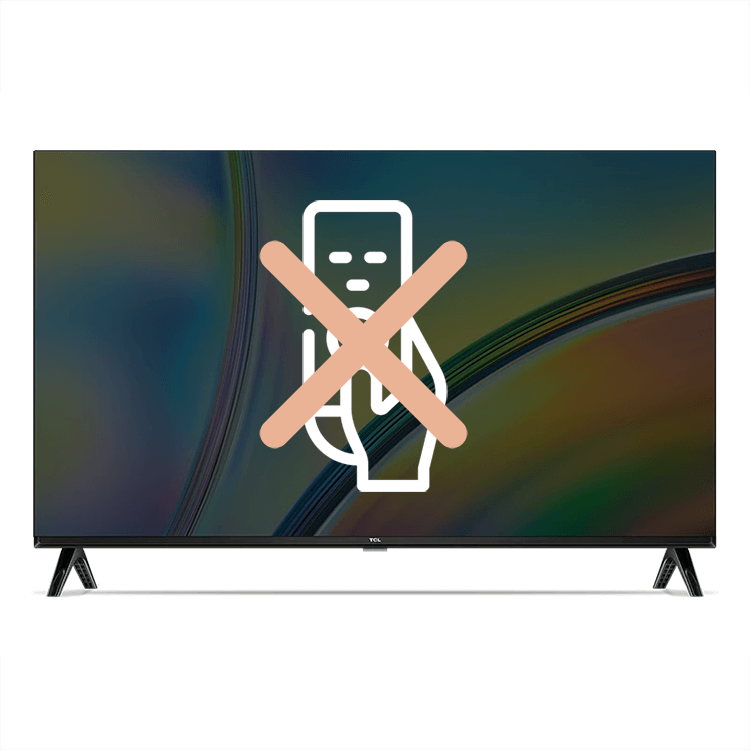
टीवी का रिमोट खोना एक सामान्य लेकिन निराशाजनक अनुभव है। यदि आप टीसीएल टीवी के मालिक हैं और इस दुविधा का सामना कर रहे हैं, तो चिंता न करें। रिमोट के बिना अपने टेलीविजन का आनंद लेने के कई तरीके हैं। यह ब्लॉग पोस्ट आपको अपने टीसीएल टीवी को चालू करने और नियंत्रित करने के विभिन्न तरीकों के बारे में मार्गदर्शन करेगा, यह सुनिश्चित करते हुए कि आप अपने पसंदीदा कार्यक्रमों या फिल्मों को देखने से न चूकें।
टीवी पर मल्टी-फंक्शन बटन का उपयोग करना: टीवी पर बटन का पता लगाएं और दबाएं
टीसीएल टीवी में पावर, वॉल्यूम, चैनल और इनपुट/स्रोत को नियंत्रित करने वाले भौतिक बटन होते हैं। ये बटन टीवी के किनारे, पीछे या नीचे स्थित होते हैं। रोकू टीवी मॉडल के लिए, पावर बटन, जो मल्टी-फंक्शन बटन के रूप में भी काम करता है, अक्सर टीसीएल लोगो के नीचे नीचे केंद्रित होता है।
यदि आपका टीवी बंद है तो पावर बटन दबाने से वह चालू हो जाएगा। यदि टीवी पहले से ही चालू है, तो इस बटन को दबाने से टीवी बंद करने, स्रोत बदलने या होम मेनू तक पहुंचने के लिए एक मेनू आ जाएगा। मल्टी-फ़ंक्शन बटन का उपयोग करके टीवी बंद करने के लिए, बस "टीवी बंद करें" चुनें और बंद होने से पहले एक छोटी उलटी गिनती की प्रतीक्षा करें।
चरण-दर-चरण: अपने टीसीएल टीवी पर मल्टी-फंक्शन बटन का उपयोग करने के लिए:
- मल्टी-फंक्शन बटन का पता लगाएं, जो अक्सर टीसीएल लोगो के पास, टीवी के निचले केंद्र या पीछे पाया जाता है।
- बटन को एक बार धीरे से दबाएं.
- यदि टीवी बंद है, तो यह क्रिया उसे चालू कर देगी।
- यदि टीवी पहले से चालू है, तो दबाने पर मेनू प्रदर्शित होगा।
- स्रोत बदलने या होम स्क्रीन तक पहुंचने जैसे विभिन्न कार्यों के लिए मेनू को नेविगेट करने के लिए बटन का उपयोग करें।
- टीवी बंद करने के लिए, मेनू से "टीवी बंद करें" चुनें और उलटी गिनती पूरी होने तक प्रतीक्षा करें, जिसके बाद टीवी बंद हो जाएगा।

Roku ऐप के साथ TCL टीवी स्मार्टफोन नियंत्रण: रिमोट के बिना TCL टीवी को नियंत्रित करें
डाउनलोड मुफ़्त रोकू ऐप Google Play Store से या ऐप स्टोर. चूंकि TCL स्मार्ट टीवी Roku OS के साथ आते हैं, इसलिए आपका स्मार्टफोन रिमोट कंट्रोल बन सकता है। सुनिश्चित करें कि निर्बाध नियंत्रण के लिए आपका स्मार्टफोन और टीवी दोनों एक ही वाई-फाई नेटवर्क से जुड़े हों।
अपना टीवी चालू करें
प्रारंभ में, आपको इसे चालू करने और घरेलू वाई-फ़ाई नेटवर्क से कनेक्ट करने के लिए टीवी पर भौतिक बटन का उपयोग करना होगा। एक बार सेट हो जाने पर, रोकू ऐप आपके स्मार्टफोन पर एक भौतिक रिमोट की तरह ही आपके टीसीएल टीवी को नियंत्रित किया जा सकता है।
सुनिश्चित करें कि आपका टीवी दूर से नियंत्रित किया जा सकता है
Roku ऐप के माध्यम से रिमोट कंट्रोल सक्षम करने के लिए, "सेटिंग्स"> "सिस्टम"> "उन्नत सिस्टम सेटिंग्स"> "नेटवर्क एक्सेस" पर नेविगेट करने के लिए मल्टी-फंक्शन बटन का उपयोग करें। "मोबाइल ऐप्स द्वारा नियंत्रण" को "डिफ़ॉल्ट" पर सेट करें। यह सेटिंग आपके स्मार्टफ़ोन को टीवी कार्यों को प्रभावी ढंग से नियंत्रित करने की अनुमति देती है।
चरण-दर-चरण: Roku ऐप का उपयोग करके अपने टीसीएल टीवी को स्मार्टफोन से नियंत्रित करने के लिए:
- Google Play Store या Apple App Store से Roku मोबाइल ऐप डाउनलोड करें।
- सुनिश्चित करें कि आपका स्मार्टफोन और टीसीएल टीवी एक ही वाई-फाई नेटवर्क से जुड़े हैं।
- अपने स्मार्टफोन पर Roku ऐप खोलें।
- इसे चालू करने के लिए अपने टीसीएल टीवी पर भौतिक बटन का उपयोग करें।
- Roku ऐप में, उपकरणों की सूची से अपना TCL टीवी ढूंढें और चुनें।
- एक बार कनेक्ट होने के बाद, पावर, वॉल्यूम और चैनल नेविगेशन सहित अपने टीसीएल टीवी को नियंत्रित करने के लिए Roku ऐप में डिजिटल रिमोट का उपयोग करें।

टीसीएल टीवी चालू करने के लिए एंड्रॉइड पर आईआर ब्लास्टर्स का उपयोग करना
एंड्रॉइड पर आईआर ब्लास्टर्स का उपयोग करने से आपका फोन एक यूनिवर्सल रिमोट में बदल जाता है, जिससे आप टीसीएल टीवी सहित विभिन्न उपकरणों को नियंत्रित कर सकते हैं। कुछ Android मॉडलों में पाई जाने वाली इस सुविधा के लिए IR यूनिवर्सल रिमोट ऐप की आवश्यकता होती है। एक बार इंस्टॉल हो जाने पर, आप अपने फोन के आईआर ब्लास्टर को टीवी पर इंगित कर सकते हैं और इसे पारंपरिक रिमोट की तरह उपयोग कर सकते हैं, जो आपके टीवी को उसके मूल रिमोट के बिना नियंत्रित करने के लिए एक सुविधाजनक विकल्प प्रदान करता है।
आईआर ब्लास्टर की जांच करें
सभी एंड्रॉइड फोन आईआर ब्लास्टर के साथ नहीं आते हैं, लेकिन हुआवेई, ऑनर और श्याओमी के मॉडल में अक्सर ये शामिल होते हैं। इसकी उपस्थिति की पुष्टि करने के लिए अपने फ़ोन के विनिर्देशों या मैनुअल की जाँच करें।
एक आईआर यूनिवर्सल रिमोट ऐप इंस्टॉल करें
यदि आपके एंड्रॉइड में आईआर ब्लास्टर है तो आईआर यूनिवर्सल रिमोट ऐप इंस्टॉल करें। ऐप्स जैसे कोडमैटिक्स द्वारा यूनिवर्सल टीवी रिमोट कंट्रोल और कलर टाइगर द्वारा AnyMote यूनिवर्सल रिमोट + वाईफाई स्मार्ट होम कंट्रोल अच्छे विकल्प हैं। अपने टीवी मॉडल को नियंत्रण के लिए सेट करने के लिए ऐप के निर्देशों का पालन करें।
बिंदु और नियंत्रण
पारंपरिक रिमोट की तरह, अपने फोन के आईआर ब्लास्टर को टीवी की ओर इंगित करें और इसे नियंत्रित करने के लिए वर्चुअल कुंजियों का उपयोग करें। आप टीवी को चालू या बंद कर सकते हैं और अन्य कार्यों तक आसानी से पहुंच सकते हैं।
चरण-दर-चरण: अपने टीसीएल टीवी को नियंत्रित करने के लिए एंड्रॉइड पर आईआर ब्लास्टर्स का उपयोग करने के लिए:
- सत्यापित करें कि आपके एंड्रॉइड डिवाइस में आईआर ब्लास्टर है।
- Google Play Store से एक संगत IR यूनिवर्सल रिमोट ऐप डाउनलोड करें।
- ऐप खोलें और अपना आईआर ब्लास्टर चुनने के लिए ऑन-स्क्रीन निर्देशों का पालन करें।
- ऐप की डिवाइसों की सूची से अपना टीसीएल टीवी चुनें।
- ऐप को अपने टीवी से लिंक करने के लिए उसके सेटअप निर्देशों का पालन करें।
- आईआर ब्लास्टर को अपने टीवी की ओर इंगित करें।
- भौतिक रिमोट कंट्रोल की कार्यक्षमता की नकल करते हुए, अपने टीसीएल टीवी को चालू करने के लिए ऐप के वर्चुअल रिमोट का उपयोग करें।

एलेक्सा के साथ अपने टीवी को नियंत्रित करना
एलेक्सा के साथ अपने टीवी को नियंत्रित करना हैंड्स-फ़्री, ध्वनि-सक्रिय अनुभव प्रदान करता है। अपने टीसीएल टीवी को एलेक्सा-सक्षम डिवाइस के साथ जोड़कर, आप आसानी से वॉयस कमांड के माध्यम से अपने टीवी को चालू या बंद करने, वॉल्यूम समायोजित करने और बहुत कुछ करने का आदेश दे सकते हैं, जिससे सुविधा और पहुंच बढ़ जाती है।
एलेक्सा के साथ रोकू स्किल सेट करें
वॉयस कमांड के साथ अपने टीवी को नियंत्रित करने के लिए आपको अपने एलेक्सा-सक्षम डिवाइस के साथ Roku कौशल सेट अप की आवश्यकता होगी। एलेक्सा ऐप खोलें, "कौशल और खेल" पर जाएं और रोकू कौशल खोजें। इसे लॉन्च करने के बाद, उसी खाते से साइन इन करें जिसका उपयोग आपका टीवी कर रहा है और अपने एलेक्सा-सक्षम स्पीकर को टीवी से लिंक करें।
मौखिक आदेश
एक बार लिंक हो जाने पर, आप "एलेक्सा, टीवी चालू/बंद करें" या "एलेक्सा, टीवी वॉल्यूम बढ़ाएं" जैसे वॉयस कमांड का उपयोग कर सकते हैं। यह विधि हैंड्स-फ़्री अनुभव प्रदान करती है, जो इसे उन उपयोगकर्ताओं के लिए सुविधाजनक बनाती है जो ध्वनि नियंत्रण पसंद करते हैं।
चरण-दर-चरण: एलेक्सा के साथ अपने टीवी को नियंत्रित करने के लिए:
- अपने फोन या टैबलेट पर एलेक्सा ऐप इंस्टॉल करें और खोलें।
- "कौशल और खेल" पर जाएं और रोकू कौशल खोजें।
- Roku कौशल लॉन्च करें और अपने टीवी के खाते से साइन इन करें।
- इसे चालू करने के लिए अपने टीसीएल टीवी पर भौतिक बटन दबाएं।
- एलेक्सा ऐप में, अपने टीवी को अपने एलेक्सा-सक्षम स्पीकर से कनेक्ट करने के लिए "लिंक डिवाइस" पर टैप करें।
- एक बार लिंक हो जाने पर, अपने टीसीएल टीवी के आसान और सहज नियंत्रण के लिए "एलेक्सा, टीवी चालू करें" या "एलेक्सा, टीवी वॉल्यूम 10 पर सेट करें" जैसे वॉयस कमांड का उपयोग करें।
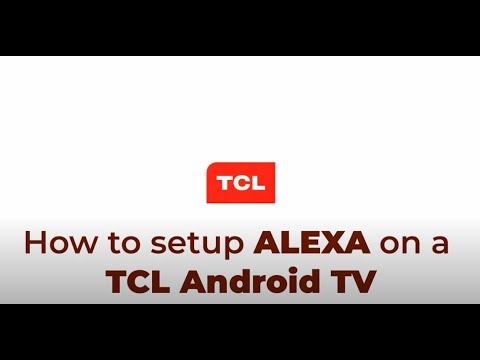
अन्य रोचक लेख:
- एलजी टीवी पर वाईफाई कैसे चालू करें [ट्यूटोरियल]
- टीवी पर कोर्ट टीवी चैनल कैसे देखें?
- Philips Roku TV में ध्वनि की कमी की समस्या को कैसे ठीक करें [निश्चित]
रिमोट के बिना टीसीएल टीवी के बारे में अक्सर पूछे जाने वाले प्रश्न अनुभाग
टीसीएल टीवी पर पावर बटन कहाँ स्थित होता है?
अधिकांश टीसीएल टीवी पर पावर बटन या तो निचले केंद्र में, पीछे निचले-बाएँ कोने पर या कभी-कभी टीवी के किनारों पर स्थित होता है। यह मॉडल के आधार पर भिन्न हो सकता है, इसलिए इन क्षेत्रों की जांच करना या अपने विशिष्ट मॉडल के लिए उपयोगकर्ता मैनुअल से परामर्श लेना सबसे अच्छा है।
क्या मैं स्मार्टफोन ऐप का उपयोग करके अपना टीसीएल टीवी चालू कर सकता हूं?
हां, आप स्मार्टफोन ऐप का उपयोग करके अपने टीसीएल टीवी को चालू कर सकते हैं। Roku मोबाइल ऐप, जो Android और iOS दोनों डिवाइसों के लिए उपलब्ध है, आपको अपने TCL टीवी को नियंत्रित करने की अनुमति देता है यदि आपका फोन और टीवी दोनों एक ही वाई-फाई नेटवर्क से जुड़े हैं।
क्या टीसीएल टीवी के साथ यूनिवर्सल रिमोट का उपयोग करना संभव है?
हां, टीसीएल टीवी के साथ यूनिवर्सल रिमोट का उपयोग करना संभव है। यूनिवर्सल रिमोट को टीसीएल टीवी के साथ काम करने के लिए प्रोग्राम किया जा सकता है और यह मूल रिमोट के समान अनुभव प्रदान करता है, जिससे यह एक अच्छा प्रतिस्थापन विकल्प बन जाता है।
मैं रिमोट के बिना टीसीएल टीवी मेनू को कैसे नेविगेट कर सकता हूं?
आप टीवी पर भौतिक बटनों का उपयोग करके, या यदि आपका टीवी एक Roku मॉडल है, तो Roku मोबाइल ऐप के माध्यम से रिमोट के बिना TCL टीवी मेनू को नेविगेट कर सकते हैं। ये विधियाँ आपको सेटिंग्स तक पहुँचने और समायोजित करने, चैनल बदलने और वॉल्यूम नियंत्रित करने की अनुमति देती हैं।
क्या रिमोट के बिना टीसीएल टीवी के लिए ध्वनि नियंत्रण विकल्प हैं?
हाँ, टीसीएल टीवी के लिए ध्वनि नियंत्रण विकल्प हैं। यदि आपके पास एलेक्सा-सक्षम डिवाइस या Google होम है, तो आप ध्वनि नियंत्रण के लिए उन्हें अपने टीसीएल टीवी से लिंक कर सकते हैं। यह सेटअप आपको अपने टीवी के विभिन्न कार्यों को नियंत्रित करने के लिए वॉयस कमांड का उपयोग करने की अनुमति देता है।
यदि मैं अपना टीसीएल टीवी रिमोट खो दूं तो मुझे क्या करना चाहिए?
यदि आप अपना टीसीएल टीवी रिमोट खो देते हैं, तो आप बुनियादी नियंत्रण के लिए टीवी के भौतिक बटन का उपयोग कर सकते हैं, अधिक उन्नत सुविधाओं के लिए Roku ऐप जैसा संगत स्मार्टफोन ऐप डाउनलोड कर सकते हैं, या प्रतिस्थापन के रूप में एक यूनिवर्सल रिमोट खरीदने पर विचार कर सकते हैं।
क्या मैं अपने टीसीएल स्मार्ट टीवी को रिमोट के बिना एलेक्सा या गूगल होम जैसे बाहरी उपकरणों के माध्यम से नियंत्रित कर सकता हूं?
हां, आप अपने टीसीएल स्मार्ट टीवी को एलेक्सा या गूगल होम जैसे बाहरी उपकरणों के माध्यम से नियंत्रित कर सकते हैं। अपने स्मार्ट टीवी को इन उपकरणों से जोड़कर, आप एक सुविधाजनक और हाथों से मुक्त अनुभव प्रदान करते हुए, विभिन्न टीवी कार्यों को नियंत्रित करने के लिए वॉयस कमांड का उपयोग कर सकते हैं।
हमारा निष्कर्ष
इन तरीकों से अपने टीसीएल टीवी को बिना रिमोट के चालू करना और नियंत्रित करना संभव और काफी सरल है। चाहे आप मल्टी-फंक्शन बटन, अपने स्मार्टफोन, आईआर ब्लास्टर, या एलेक्सा के साथ वॉयस कमांड का उपयोग करना पसंद करते हों, ये समाधान आपके मनोरंजन तक निरंतर पहुंच सुनिश्चित करते हैं। प्रत्येक विधि अपनी अनूठी सुविधा प्रदान करती है, जिससे पारंपरिक रिमोट की अनुपस्थिति एक बड़ी समस्या के बजाय एक छोटी सी असुविधा बन जाती है। तो अगली बार जब आपको अपना रिमोट गायब मिले, तो अपने टीसीएल टीवी पर निर्बाध रूप से देखने का आनंद लेने के लिए इन आसान विकल्पों को याद रखें।






एक जवाब लिखें